
[8 Métodos] Cómo transferir contactos de iPhone a Android

¿Cambiaste de iPhone a Android ? Lo primero que debes hacer es transferir los datos de tu iPhone, como notas, contactos, mensajes y más, al Android . Sin embargo, transferir datos entre ambos dispositivos puede llevar mucho tiempo y esfuerzo, ya que funcionan con sistemas operativos diferentes. Sin embargo, existen maneras de hacerlo, y este artículo te proporcionará una guía detallada sobre cómo transferir contactos de iPhone a Android . ¡Sigue leyendo para aprender!
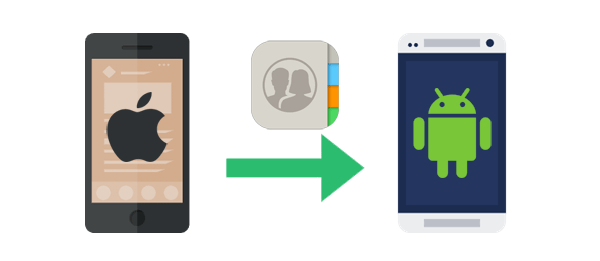
¿Cómo copiar contactos de iPhone a Android sin problemas? Existen muchas herramientas para transferir contactos entre dispositivos móviles. Lee esta sección para conocerlas.
La herramienta más recomendada es el software Coolmuster Mobile Transfer . Con esta aplicación, puedes transferir datos de Android a iPhone y viceversa, de iPhone a iPhone y Android a Android .
El programa es una potente herramienta de transferencia de datos que no solo admite contactos, sino que también permite transferir otros tipos de datos, como mensajes, notas, fotos, vídeos, música, libros, calendarios y más, entre dispositivos. Su interfaz de usuario es muy intuitiva, lo que la convierte en una opción ideal tanto para usuarios principiantes como expertos. Curiosamente, esta herramienta funciona en todos los dispositivos iOS y Android , incluidas las marcas más recientes y populares.
A continuación se muestran algunas características clave de Coolmuster Mobile Transfer que la convierten en la mejor aplicación de transferencia de datos:
A continuación se muestra cómo copiar contactos de iPhone a Android :
01 Descargue, instale y ejecute la aplicación en su computadora.
02 Conecte los dos teléfonos móviles a la computadora mediante cables USB. Active el modo de depuración en el dispositivo Android y pulse el botón "Confiar" que aparecerá en su iPhone.

03 Después de conectar correctamente el teléfono a la computadora, aparecerá una interfaz que muestra los dispositivos de origen y destino. Confirme si el "iPhone" está configurado como dispositivo de origen y el " Android " como dispositivo de destino. De lo contrario, presione el botón "Invertir" para intercambiar sus posiciones.

04 Seleccione la opción “Contactos” y presione el botón “Iniciar copia” para iniciar el proceso de transferencia.

Puedes transferir contactos de un iPhone a un dispositivo Android con la app Cambiar a Android . Esta excelente app de transferencia de datos se creó para transferir datos de iPhone a dispositivos Android durante la configuración inicial. Sin embargo, este método funciona en Android Android Android 12 o superior.
A continuación se muestra cómo importar contactos de iPhone a Android usando la aplicación Cambiar a Android .
Paso 1. Descargue e instale la aplicación "Cambiar a Android " en su iPhone.
Paso 2. Abra la aplicación, acepte las condiciones de uso y haga clic en el botón "Iniciar" para continuar con el proceso.

Paso 3. Selecciona la opción "No se puede escanear el código QR" en la sección "Escanear el código QR". Después, usa un cable Lightning para conectar tu teléfono Android al iPhone.
Paso 4. Desactiva iMessage u omite la opción si ya lo has hecho. Pulsa el botón "Iniciar solicitud", sigue las instrucciones y selecciona "Contactos" como el tipo de datos que deseas transferir.

Paso 5. Espere a que se complete el proceso de transferencia de datos y termine de configurar el dispositivo Android .
Leer más: ¿ Quieres transferir contactos de iPhone a Android sin computadora ? Haz clic aquí para descubrir cómo hacerlo.
iTunes es una aplicación iOS que permite a los usuarios de Apple realizar copias de seguridad y restaurar los datos de su dispositivo , como contactos, fotos, vídeos, música y más. Sin embargo, puedes aprovechar sus funciones para transferir contactos de un iPhone con iOS 4 o posterior a un teléfono Android .
A continuación se explica cómo sincronizar contactos de un iPhone a un teléfono Android a través de iTunes:
Paso 1. Conecta tu iPhone a una computadora con un cable Lightning, desbloquea el iPhone, presiona el botón "Confiar" e inicia la aplicación iTunes.
Paso 2. Haz clic en el icono del iPhone en la interfaz de iTunes y ve a la sección "Información". Activa la opción "Sincronizar contactos con" y selecciona "Contactos de Google" en el menú.

Paso 3. Ingrese las credenciales de su cuenta de Google y haga clic en el botón "Aplicar".
Paso 4. Abra la aplicación “Configuración” de su dispositivo Android y seleccione la opción “Usuarios y cuentas”, según el tipo de dispositivo.
Paso 5. Presione el botón "Agregar cuenta", seleccione la opción "Google" e ingrese las credenciales de su cuenta de Gmail.
Paso 6. Activa la opción "Contactos" y pulsa el botón "Sincronizar ahora" para guardar los contactos en tu teléfono Android .
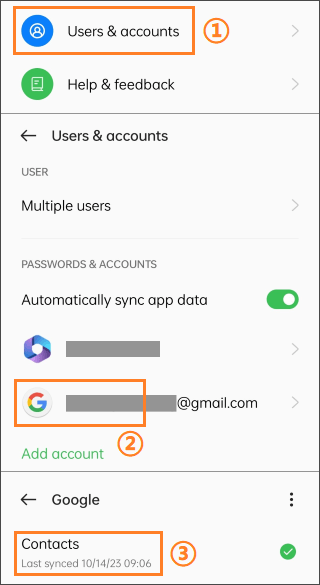
¿Cambiaste de iPhone a Samsung? Seguro que te preguntas cómo transferir tus datos del iPhone al nuevo Samsung. Samsung creó Samsung Smart Switch para que sus nuevos clientes puedan cambiar de iPhone a Samsung. Con la app Samsung Smart Switch, puedes transferir fácilmente los datos de tu iPhone mediante un cable USB o de forma inalámbrica.
A continuación se explica cómo transferir datos de un iPhone a un teléfono Android usando Samsung Smart Switch:
Paso 1. Vaya a Play Store y descargue e instale la aplicación Samsung Smart Switch en su teléfono Samsung.
Paso 2. Ejecútelo y seleccione el modo de transferencia como "Cable USB" o "Inalámbrico".

Paso 3. Seleccione la opción "Dispositivo iOS " como dispositivo de origen y presione la opción "Importar desde un dispositivo iOS ".
Paso 4. Se enviará un código de verificación a tu dispositivo. Haz coincidir el código en ambos dispositivos y selecciona "Contactos" como el tipo de datos que deseas transferir.

Paso 5. Espere a que se complete el proceso de transferencia de datos y recibirá un mensaje de notificación informándole que la transferencia se ha completado.

¿El Samsung Smart Switch no funciona? El siguiente artículo puede ayudarte a solucionar este problema fácilmente.
Consejos útiles para solucionar el problema del Samsung Smart Switch (resuelto por completo)WhatsApp es una aplicación de comunicación que ha ganado popularidad gracias a su facilidad de uso y sus funciones únicas. Con esta excelente aplicación, puedes compartir datos como videos, fotos, audio, contactos y más, adjuntándolos al chat de WhatsApp. A continuación, te presentamos una guía sencilla y sistemática sobre cómo transferir contactos de un iPhone a un teléfono Android :
Paso 1. Abra WhatsApp en su iPhone y comience un chat con el número de WhatsApp en el dispositivo Android .
Paso 2. Toca el icono del clip o el símbolo + en la parte inferior de la interfaz de WhatsApp.

Paso 3. Aparecerá un menú con varias opciones. Seleccione la opción "Contacto".
Paso 4. Seleccione todos los contactos que desea transferir al dispositivo Android marcando las casillas de verificación junto a los contactos.
Paso 5. Pulse el botón “Enviar” para enviar los contactos al dispositivo Android .
Paso 6. Abra WhatsApp en su dispositivo Android , abra la bandeja de entrada, toque los contactos compartidos, seleccione la opción "Agregar contacto" y guarde los contactos en su teléfono Android uno por uno.
En la primera parte, se presentan algunas aplicaciones para transferir contactos de iPhone a Android . Lea esta parte para aprender a transferir contactos iOS a Android sin necesidad de programas.
iCloud es una plataforma de almacenamiento en la nube iOS que almacena datos de dispositivos iOS . Sin embargo, puedes aprovechar sus potentes funciones para transferir datos de un dispositivo Android a un iPhone . Aunque este método es bastante largo, es viable. A continuación, te explicamos cómo transferir contactos de iPhone a Android mediante iCloud:
Paso 1. Sincroniza los contactos de tu iPhone con iCloud. Para ello, ve a "Configuración" del iPhone, haz clic en el botón "iCloud", inicia sesión en tu cuenta y activa la función "Sincronización de contactos".

Paso 2. Abre el navegador de tu ordenador, ve a iCloud e inicia sesión en tu cuenta. Ve a la sección "Contactos", selecciona todos tus contactos y descárgalos en tu ordenador. Se descargarán en formato .VCF.

Paso 3. Ahora, transfiere los contactos de tu computadora al dispositivo Android . Para ello, conecta tu teléfono Android a la computadora con un cable USB, copia y pega los archivos .VCF en la memoria de tu dispositivo Android e impórtalos Android
Puedes transferir contactos de un iPhone a tu teléfono Android con una cuenta de Google. Sin embargo, necesitas una cuenta de Google para usar este método. Si no tienes una cuenta de Google, puedes crear una y seguir los pasos a continuación para sincronizar contactos de iPhone a Android :
Paso 1. Abre la aplicación "Ajustes" de tu iPhone y ve a la sección "Contactos". Selecciona "Cuentas" y una cuenta de Gmail.
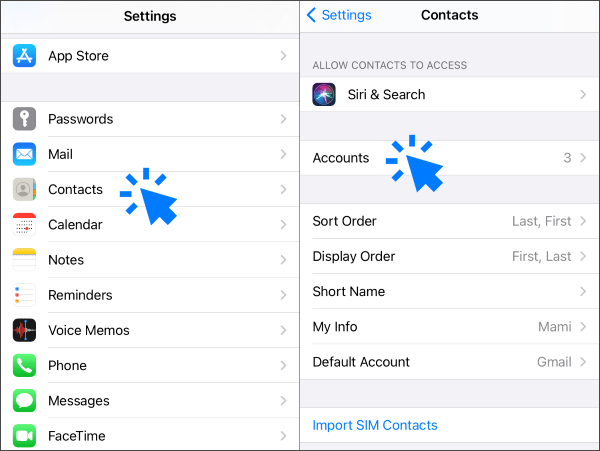
Paso 2. Si no has configurado una cuenta de Gmail, selecciona la opción "Agregar cuenta", haz clic en "Google" e ingresa las credenciales de tu cuenta de Google.

Paso 3. Habilite el botón de alternancia "Contactos" para guardar el contacto en su cuenta de Google.

Paso 4. Inicia sesión en la misma cuenta de Google en tu dispositivo Android y todos los contactos de tu iPhone se transferirán a tu teléfono Android .
El correo electrónico es uno de los métodos más antiguos para compartir datos entre dispositivos. Sin embargo, transferir contactos de un iPhone a un dispositivo Android mediante correo electrónico es tedioso y lleva más tiempo, ya que tendrás que enviar un contacto a la vez. Es un método viable si tienes pocos contactos.
A continuación se explica cómo transferir contactos de Apple a Android mediante correo electrónico:
Paso 1. Abra el programa "Contactos" de su iPhone y diríjase al contacto que desea transferir.
Paso 2. Pulse el botón "Compartir contacto" y seleccione el método para compartir como correo electrónico.
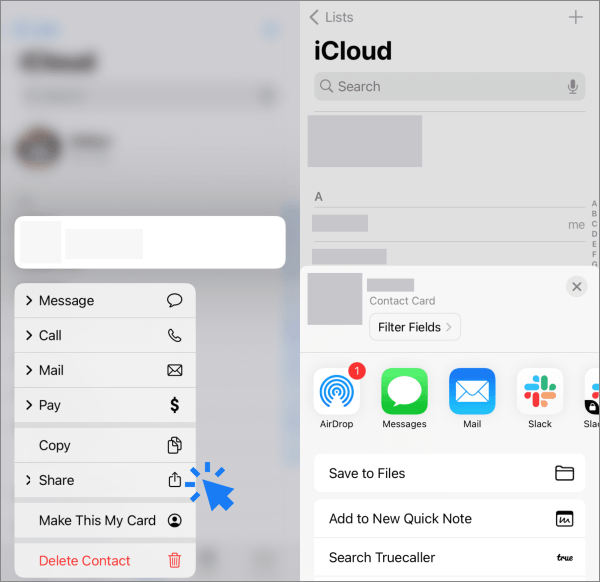
Paso 3. Envía el contacto a tu correo electrónico.
Paso 4. Inicie sesión en el mismo correo electrónico en su dispositivo Android , presione el contacto adjunto y agregue el contacto a la cuenta de Google que está vinculada a su teléfono Android .
Cambiar de iPhone a Android ya no debería ser un problema. Los métodos mencionados te ayudarán a compartir contactos entre estos dispositivos como un profesional. Con Coolmuster Mobile Transfer , solo necesitas unos sencillos pasos para copiar contactos de iPhone a Android de forma selectiva.
Artículos relacionados:
Cómo transferir contactos de iPhone a Samsung en 6 sencillas formas
Cómo transferir contactos de iPhone a Huawei [Consejos prácticos]
¿Cómo transferir contactos y SMS de iPhone a Pixel? [Resuelto]
Las 10 mejores formas de transferir datos de iPhone a Android





